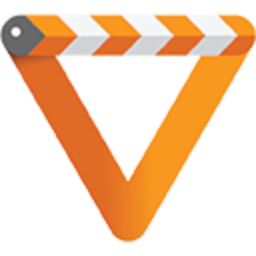Hallo zusammen ich hatte vor langer Zeit mal einige live cd s kopiert ohne pause dazwischen also nicht 10 tracks sondern nur 1 Track. Dabei musste ich irgendwo was einstellen weiss aber nicht mehr wo . Evtl kann mir jemand einen tipp geben . Danke schön
Live cd ohne pause speichern
-
Johannes 1969 -
6. September 2023 um 19:35 -
Unerledigt
-
-
thweiss
6. September 2023 um 20:19 Hat das Thema aus dem Forum Informationen zum VLC Player und Forum nach Fragen zum VLC Media Player verschoben. -
Hallo zusammen ich hatte vor langer Zeit mal einige live cd s kopiert ohne pause dazwischen also nicht 10 tracks sondern nur 1 Track.
das geht in VLC so z.b.
Beschreibe hier mal die Einstellung mit GUI.
Dabei ist es sehr wichtig, das vorher in den Interface Einstellungen "Wiedergabe fortsetzen" "immer" eingestellt ist, wenn nicht bitte eistellen und abspeichern.
Man erstellt eine Liste aller Musikstücke oder Videos die man in einem Track haben will, speichert sie ab als .m3u.
Als nächstes bitte auf "Medien" "mehrere Dateien öffnen", hier jetzt die .m3u ausgesucht, falls die .m3u nicht angezeigt wird unten im Contextmenü auf "Alle Dateien" anzeigen stellen. Jetzt sollte es möglich sein die .m3u auszusuchen.
Danach auf "Stream" unten klicken, man sieht jetzt in nächsten Bild die Quelle und den Type file. Nächstes...
Hier müssen wir jetzt entscheiden Was wir mit den Titeln machen wollen.
1. zum Überprüfen "lokal" anklicken.
Hinzufügen "Datei"
wer will kann noch mehrere Dinge hinzufügen wie Streaming über udp oder ä.
zurück zur "Datei" diese jetzt festlegen wo sie gespeichert werden soll z.b. D:\alles2.ts bei Videos (wobei ein Remux Profil egwählt werden sollte) also Videospur wie Quelle + Audiospur wie Quelle. Abgespeichert als Profil (ts,mp4,oder mkv).
bei mir oder euch jetzt zurück auf udp, hier jetzt die Multicast Adresse 239.0.0.1 eingestellt Port kann bei 1234 bleiben. Nächstes---
Hier muss jetzt das Remux Profil ausgesucht und eingestellt werden. Nächstes....
Wenn ihr alles richtig gemacht habt sollte jetzt eine Ausgabe wie etwa:
file:///D:/versuch.m3u :sout=#transcode{scodec=none}:duplicate{dst=file{dst=D:\\\\alles2.ts,no-overwrite},dst=udp{mux=ts,dst=239.0.0.1:1234},dst=display} :no-sout-all :sout-keep
auftauchen. Ein Klick auf Stream und alles wird gestartet.
in 1. VLC seht ihr jetzt eure Wiedergabeliste die abgespielt wird, ein weiteres Öffnen eines neuen VLC und ihr könnt mit einem Klick auf
Netzwerkstream öffnen hier jetzt udp.//@239.0.0.1:1234 eingeben und ihr könnt euch den Stream überall ansehen in euren Netzwerk.
Es sollte nätürlich das Streaming sowie die Firewall so eingestellt sein, das ein Streaming möglich ist.
Fazit es wird deine .m3u Liste in ein 1 Video oder 1 Musiktrack geschrieben.
Viel Spass..